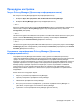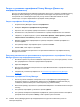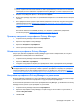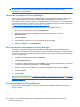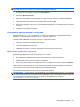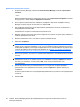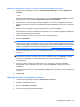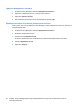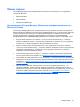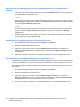ProtectTools (select models only) - Windows XP, Windows Vista, Windows 7
Table Of Contents
- Безопасность: введение
- Приступая к работе
- Настройка системы
- Настройка приложений
- Добавление средств управления
- HP ProtectTools Security Manager (Диспетчер безопасности)
- Процедуры настройки
- Общие задачи
- Диспетчер паролей
- Для веб-страниц и программ, учетные записи для которых еще не созданы
- Для веб-страниц и программ, учетные записи для которых уже созданы
- Добавление учетных записей
- Изменение учетных записей
- Использование меню учетных записей
- Группировка учетных записей по категориям
- Управление учетными записями
- Оценка надежности пароля
- Параметры значка диспетчера паролей
- Параметры
- Учетные данные
- Персональная идентификационная карта
- Настройка предпочтений
- Резервное копирование и восстановление данных
- Добавление приложений
- Состояние приложений безопасности
- Диспетчер паролей
- Drive Encryption (Шифрование диска) для HP ProtectTools (только на некоторых моделях)
- Privacy Manager (Диспетчер конфиденциальности) для HP ProtectTools (только на некоторых моделях)
- Процедуры настройки
- Запуск Privacy Manager (Диспетчер конфиденциальности)
- Управление сертификатами Privacy Manager (Диспетчер конфиденциальности)
- Запрос и установка сертификата Privacy Manager (Диспетчер конфиденциальности)
- Просмотр сведений о сертификате Privacy Manager
- Обновление сертификата Privacy Manager
- Настройка сертификата Privacy Manager по умолчанию
- Удаление сертификата Privacy Manager
- Восстановление сертификата Privacy Manager
- Отзыв сертификата Privacy Manager
- Управление доверенными контактами
- Общие задачи
- Использование Privacy Manager (Диспетчер конфиденциальности) с Microsoft Outlook
- Использование Privacy Manager (Диспетчер конфиденциальности) в документах Microsoft Office 2007
- Настройка Privacy Manager (Диспетчер конфиденциальности) для Microsoft Office
- Подписание документа Microsoft Office
- Добавление строки подписи при подписании документа Microsoft Word или Microsoft Excel
- Шифрование документа Microsoft Office
- Удаление шифрования документа Microsoft Office
- Отправка зашифрованного документа Microsoft Office
- Просмотр подписанного документа Microsoft Office
- Просмотр зашифрованного документа Microsoft Office
- Использование Privacy Manager (Диспетчер конфиденциальности) в Windows Live Messenger
- Запуск сеанса разговора с использованием Privacy Manager (Диспетчер конфиденциальности)
- Настройка Privacy Manager (Диспетчер конфиденциальности) для Windows Live Messenger
- Беседа в окне разговора с использованием диспетчера конфиденциальности
- Просмотр журнала разговора
- Дополнительные задачи
- Процедуры настройки
- File Sanitizer (Очистка файлов) для HP ProtectTools
- Уничтожение
- Очистка свободного пространства
- Процедуры настройки
- Общие задачи
- Использование последовательности клавиш для запуска уничтожения
- Использование значка File Sanitizer (Очистка файлов)
- Уничтожение одного объекта вручную
- Уничтожение всех выбранных объектов вручную
- Включение очистки свободного пространства вручную
- Отмена процесса уничтожения или очистки свободного пространства
- Просмотр файлов журнала
- Device Access Manager (Диспетчер доступа к устройствам) для HP ProtectTools (только на некоторых мод ...
- LoJack Pro для HP ProtectTools
- Устранение неполадок
- Глоссарий
- Указатель
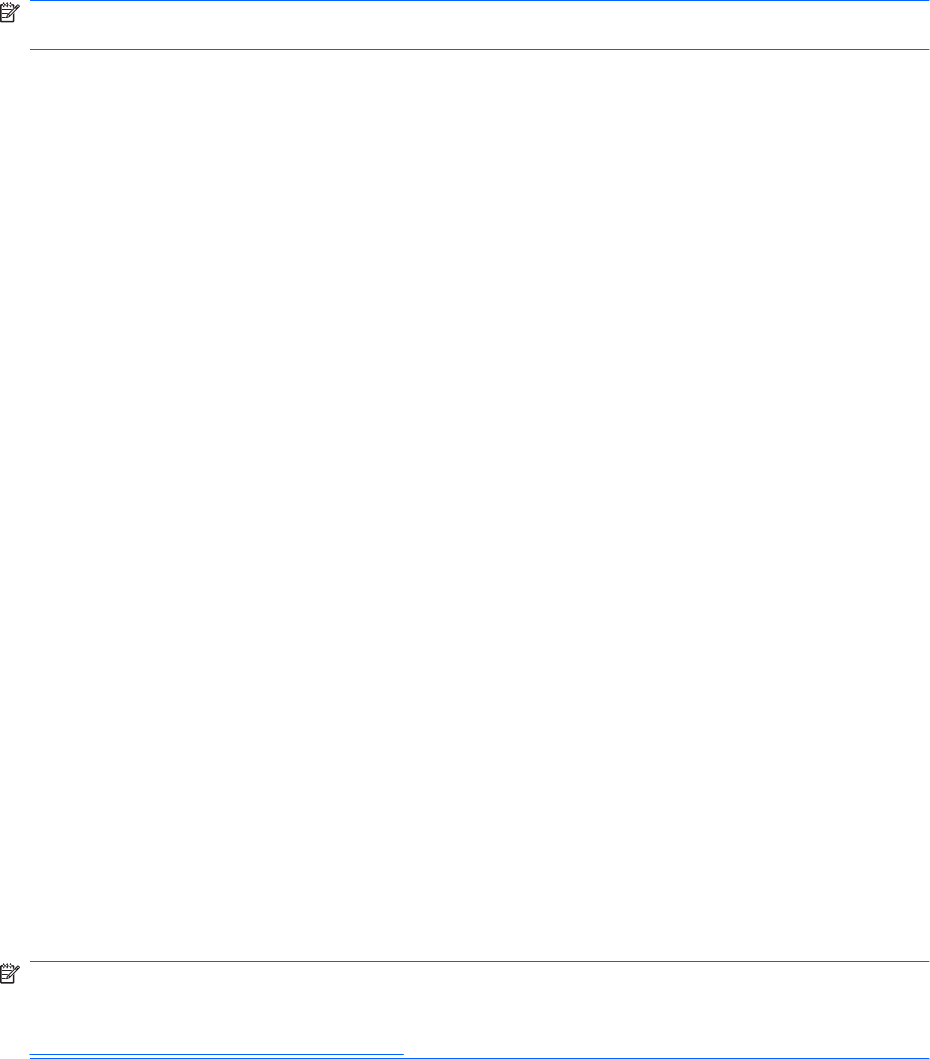
ПРИМЕЧАНИЕ. Отозванный сертификат Privacy Manager не удаляется. Этот сертификат по-
прежнему можно использовать для просмотра шифруемых файлов.
1. Откройте Privacy Manager и щелкните Сертификаты.
2. Щелкните Дополнительно.
3. Щелкните сертификат Privacy Manager, который следует отозвать, и нажмите Отозвать.
4. При появлении диалогового окна подтверждения щелкните Да.
5. Выполните проверку подлинности с применением выбранного способа безопасного входа в
систему.
6. Следуйте инструкциям на экране.
Управление доверенными контактами
Доверенный контакт — это пользователь, с которым вы обменялись сертификатами Privacy
Manager, что обеспечивает надежную связь с этим пользователем.
Trusted Contacts Manager позволяет выполнять следующие задачи.
●
Просмотр сведений о доверенных контактах
●
Удаление доверенных контактов
●
Проверка состояния отзыва для доверенных контактов (дополнительно)
Добавление доверенных контактов
Добавление доверенных контактов производится в 3 этапа.
1. Вы отправляете доверенному контакту приглашение по электронной почте.
2. Доверенный контакт отвечает на ваше сообщение.
3. После получения ответа по электронной почте от доверенного контакта нажмите Принять.
Приглашения по электронной почте для доверенных контактов можно направлять отдельным
получателям или всем контактам в адресной книге Microsoft Outlook.
Для добавления
доверенных контактов см. следующие разделы.
ПРИМЕЧАНИЕ. Чтобы ответить на приглашение стать доверенным контактом, у получателей
на компьютерах должен быть установлен Privacy Manager или альтернативный клиент. Сведения
об установке альтернативного клиента см. на веб-узле DigitalPersona по адресу
http://DigitalPersona.com/PrivacyManager.
Процедуры настройки 47